Підключення та налаштування біржі в системі 4Logist
1. Написати на пошту help@4logist.com запит на підключення інтеграції.
2. Отримати підтвердження (через 2-3 дні), що біржа підключена.
Порядок налаштування окремих облікових записів для кожного співробітника:
Перейти на сторінку з налаштуванням інтеграції (Система – Інтеграції – TransEU).
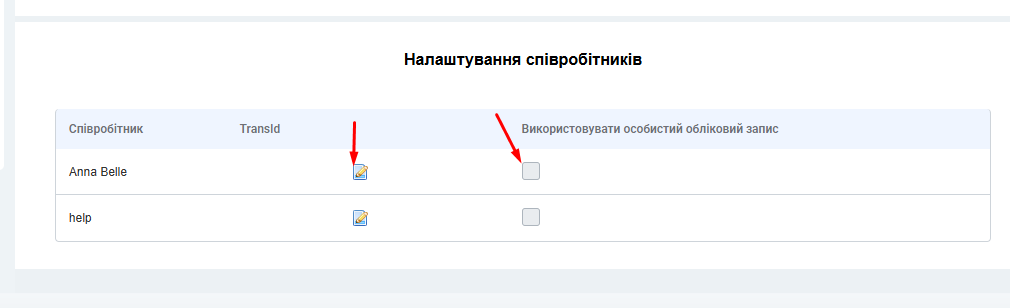
Для працівника, який хоче публікувати запити з свого персонального рахунку. Потрібно встановити галочку ‘Використовувати особистий аккаунт’ та додати його логін. Логін – це ім’я користувача або електронна пошта, яку працівник використовує для авторизації на біржі.
Налаштування довідників
Далі вам потрібно самостійно налаштувати довідники, натиснувши Налаштувати довідники.
Відкриється вікно, в якому потрібно вручну зіставити потрібні вам значення для Типів транспорту.
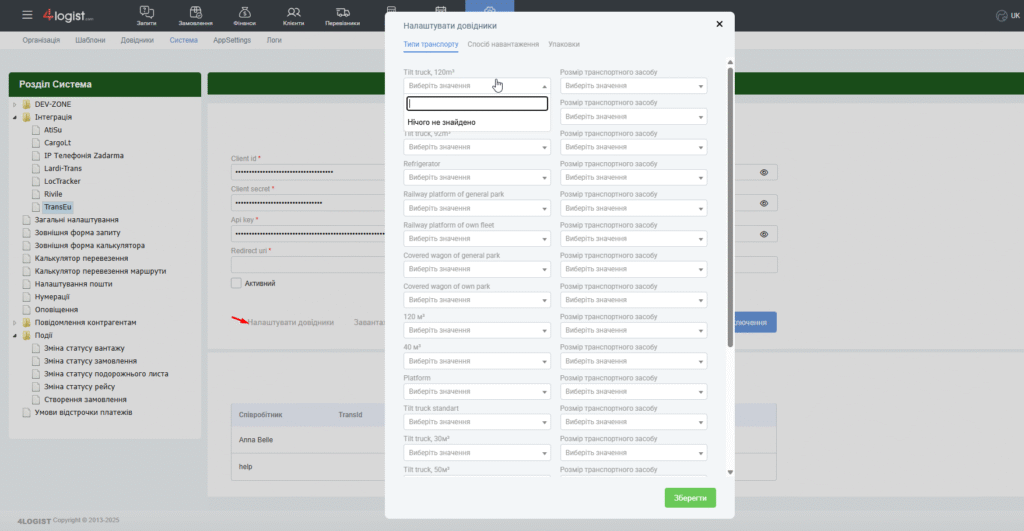
У заголовку – ваш тип транспорту, доданий в довідник 4логист. А в випадаючому списку – варіанти, які завантажені з біржі.
Важливо присвоїти кожному рядку значення довідника з біржі, щоб дані переносилися коректно.
Створення запиту
Вантаж на біржі створюється під тим користувачем, чиї доступи були внесені в налаштуваннях підключення.
Вага на біржу передається в тонах, в системі потрібно вказувати в кг.
Приклад – вантаж 20000 кг на біржі відобразиться як 20т.
У списку запитів в меню дій, потрібно натиснути на кнопку ‘Відправити в сторонні сервіси’.
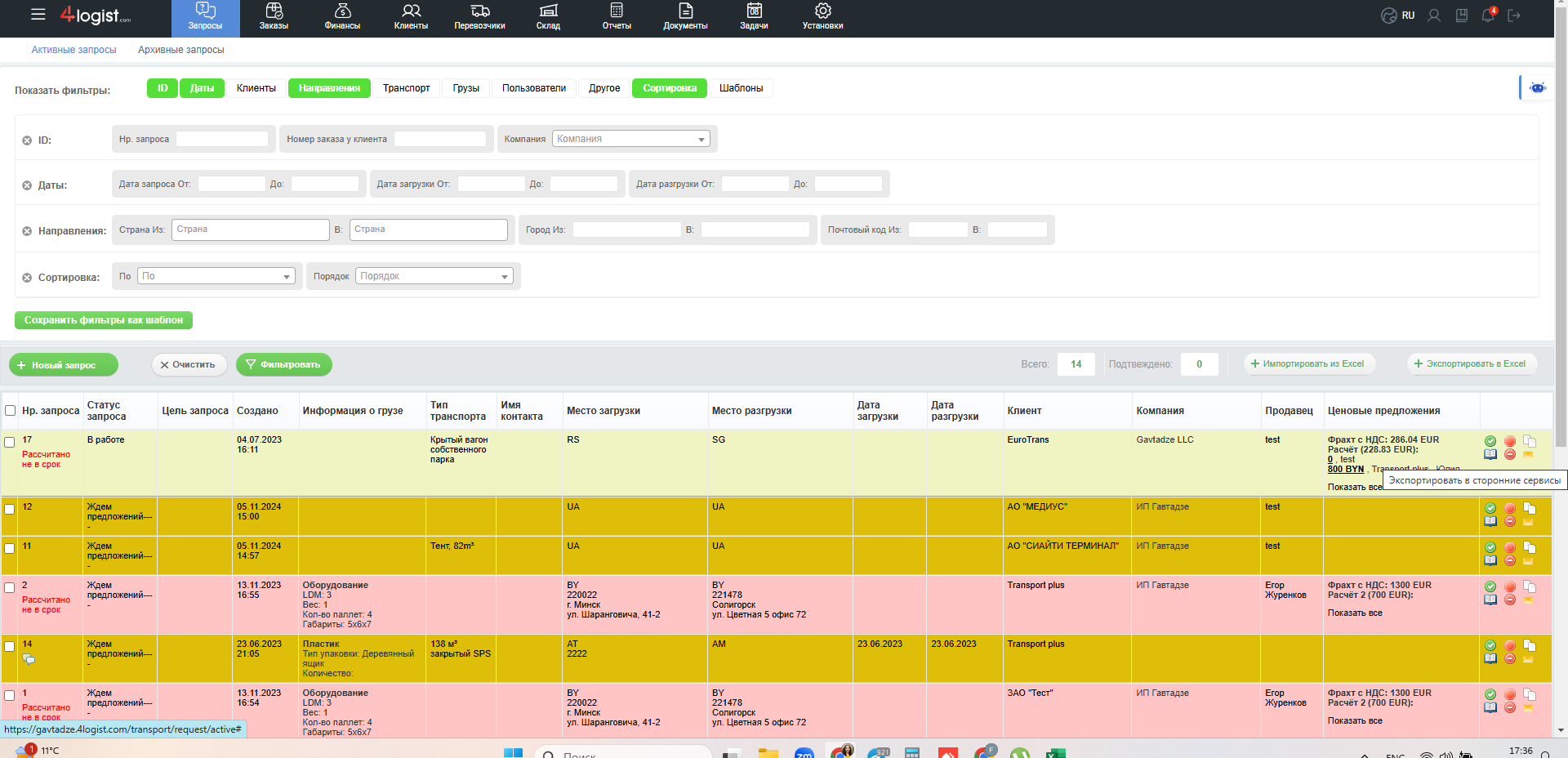
У вікні потрібно вибрати вантаж або вантажі і біржу і натиснути кнопку ‘Відправити на біржу’ → на біржі створиться вантаж з заповненими даними запиту.
- Якщо при відправленні вказати встановити чек-бокс ‘Своя ціна’, у вантажі на біржі встановлюється параметр – без торгу.
- Якщо при відправленні ставку для перевізника не внести, вантаж на біржі встановлюється параметр – запит.
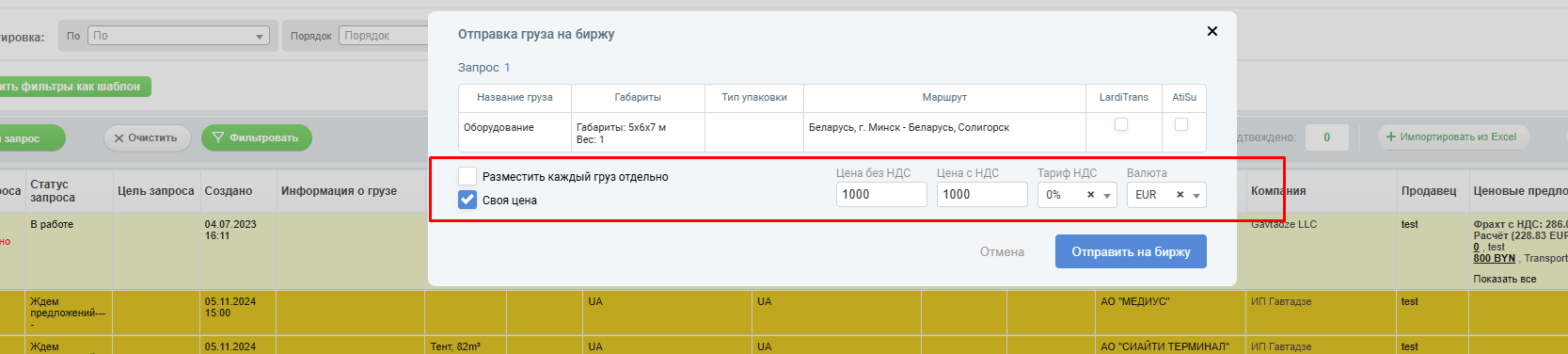
Також можна вибрати кілька вантажів і заповнити чекбокс ‘Розмістити кожен вантаж окремо’ → на біржі створюється стільки окремих вантажів, скільки обрано в запиті.
Неможливо повторно вибрати вантаж, якщо він вже розміщений на біржі.
Після публікації вантажу на біржі:
- в коментарях запиту додасться запис для кожного вантажу і для кожної біржі.
- у меню дій з’явиться ідентифікатор зеленого кольору. При наведенні на нього мишкою з’являється підказка з інформацією, на якій біржі розміщений вантаж.
При видаленні запиту є кілька опцій. Можна вибрати ‘Видалити скрізь’ → віддалиться вантаж на біржі і запит. Якщо вибрати ‘Видалити тільки запит’ → вантаж залишається на біржі.
При створенні вантажу на біржі, редагування, видалення, отриманні помилок запису зберігаються в логах.
Якщо при спробі відправити вантаж на біржу у вас виникли помилки, ви можете перевірити їх причину в Установки – Логи – Системний Журнал
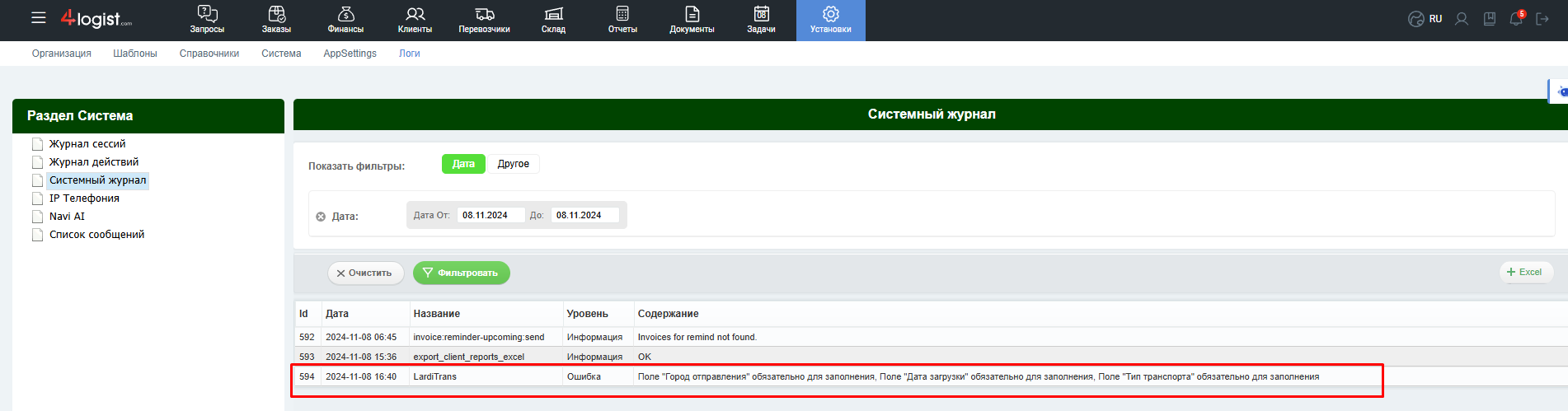
Was this helpful?
0 / 0